Come utilizzare Dolby Atmos su Windows 10
- Supporto per l’hardware Dolby Atmos.
- Supporto al suono Dolby Atmos virtuale (che funziona in qualsiasi coppia di cuffie).
Che cos’è Dolby Atmos?
Il suono surround 5.1 o 7.1 utilizza 5 o 7 canali di altoparlanti. Quando si guarda un film o si gioca con un surround, quel film o gioco in realtà sta inviando 5 o 7 canali separati di suono per i diffusori.
Dolby Atmos è un tipo migliorato di suono surround. Non è mescolato in più canali separati, bensì i suoni vengono mappati in posizioni virtuali nello spazio 3D, in tal modo i dati spaziali vengono inviati al sistema degli altoparlanti.
Un ricevitore Dolby Atmos utilizza degli altoparlanti particolari per elaborare questi suoni. I sistemi Dolby Atmos possono includere altoparlanti a soffitto o sul pavimento, in tal modo il suono può rimbalzare dal soffitto al pavimento.
Questa funzionalità richiede un hardware compatibile con Dolby Atmos, in particolare un ricevitore abilitato a Dolby Atmos. Microsoft ha anche aggiunto il supporto Dolby Atmos ad Xbox One, e molti dischi Blu-ray già includono questa funzionalità.
L’aggiornamento di Windows 10 Creators Update ha anche aggiunto una funzionalità denominata “Dolby Atmos per le cuffie”. Questa funzionalità promette un miglioramento audio posizionale in qualsiasi coppia di cuffie o auricolari. Non hai bisogno di cuffie speciali per il Dolby Atmos.
True Dolby Amos richiede un ricevitore hardware e un set di altoparlanti speciali, mentre Dolby Atmos per le cuffie è un processore di segnale digitale (DSP), che utilizza il suono surround dal tuo PC e lo mescola per offrire una migliore esperienza sonora per le posizioni nelle cuffie.
Alcuni giochi hanno già aggiunto il supporto per Dolby Atmos per le cuffie. Ad esempio, Overwatch di Blizzard include il supporto incorporato di Dolby Atmos e funziona anche se non si esegue l’aggiornamento Creators Update. Blizzard sostiene che Atmos offre un’esperienza migliorata che ti permette di individuare più facilmente l’origine dei suoni nel gioco.
Come abilitare Dolby Atmos in Windows 10
Per iniziare a utilizzare questa funzionalità, bisogna scaricare l’applicazione Dolby Access dal Windows Store e avviarla.
L’applicazione vi guiderà attraverso una configurazione iniziale. Se si dispone del ricevitore Dolby Atmos che desiderate utilizzare con il PC, selezionate “With my home theater”.
Se si desidera utilizzare questa funzione con una qualsiasi coppia di cuffie, selezionate “With my headphones”.
Selezionando “With my home theater”, viene fornito un collegamento per attivare l’opzione sul vostro ricevitore. Dopo l’operazione, l’applicazione vi chiederà di calibrare il sistema. Non c’è nessun acquisto aggiuntivo necessario per l’opzione home theater: è sufficiente l’hardware.
Se si selezionano le cuffie, verrà richiesto di confermare che l’hardware audio del PC supporta la piattaforma audio spaziale Windows 10. I PC moderni dispongono di driver audio che supportano questa funzionalità. Se il tuo PC è molto vecchio probabilmente non potrai utilizzare tale caratteristica.
La funzione Dolby Atmos per le cuffie non è gratuita. Microsoft ha integrato questa caratteristica in Windows, ma non ha chiaramente pagato le tasse di licenza per consentire a qualsiasi utente di Windows di utilizzarla.
È comunque possibile provare ad utilizzare Dolby Atmos per le cuffie gratuitamente. Fai click sul pulsante “30-day trial” per abilitarlo.
Una volta che hai abilitato la prova gratuita, ti verrà chiesto di abilitare Dolby Atmos per le cuffie. Fai click sul pulsante di configurazione, e seleziona l’opzione relativa alle cuffie, nella casella relativa al formato audio spaziale.
Quest’opzione appare effettivamente nella finestra delle proprietà del dispositivo audio, anche se non è installata l’applicazione Dolby. Tuttavia, se si tenta di abilitare questa funzionalità senza che l’applicazione sia installata sul vostro sistema, Windows vi chiederà di scaricarla.
Come provare Dolby Atmos
L’applicazione Dolby Access vi permetterà di provare Dolby Atmos per riprodurre una serie di video che supportano l’audio Dolby Atmos.
Prima di abbonarvi al servizio, potreste provare Dolby Atmos su film o giochi per PC, in tal modo sarete voi a decidere se la differenza dal classico sistema audio vale la spesa.
Alcune persone dicono di notare un miglioramento, altre invece non notano molto di più di una differenza minima. Probabilmente dipende anche dai giochi o dai film riprodotti.
Durante il vostro test di Dolby Atmos, assicuratevi di abilitare il suono surround 5.1 o 7.1 in qualunque gioco o applicazione che utilizzate. L’applicazione produrrà poi un suono surround e Dolby Atmos lo mescolerà al suono stereo per l’auricolare.
Sei libero di provare Dolby Atmos per 30 giorni, dopo di che costerà 17.99€.
Alternativa gratuita? Windows Sonic!
L’aggiornamento Creators Update di Windows 10, offre anche un’opzione chiamata “Windows Sonic per cuffie”, che è possibile abilitare invece di Dolby Atmos.
Per attivarla, basta fare click con il pulsante destro del mouse sull’icona dell’altoparlante nella barra delle applicazioni, selezionate “Dispositivi di riproduzione”, e selezionate il dispositivo di riproduzione sulla quale abilitare tale funzionalità. Recatevi su “Audio spaziale”, e selezionate quindi “Windows Sonic per cuffie”.
Puoi provare questa funzionalità e compararla con Dolby Atmos nei tuoi giochi o video. Alcune persone dicono che non regge il confronto con Dolby Atmos, altre invece sostengono che non c’è molta differenza.
Quando si tratta di suono ognuno ha una propria opinione, la qualità audio può essere molto soggettiva.


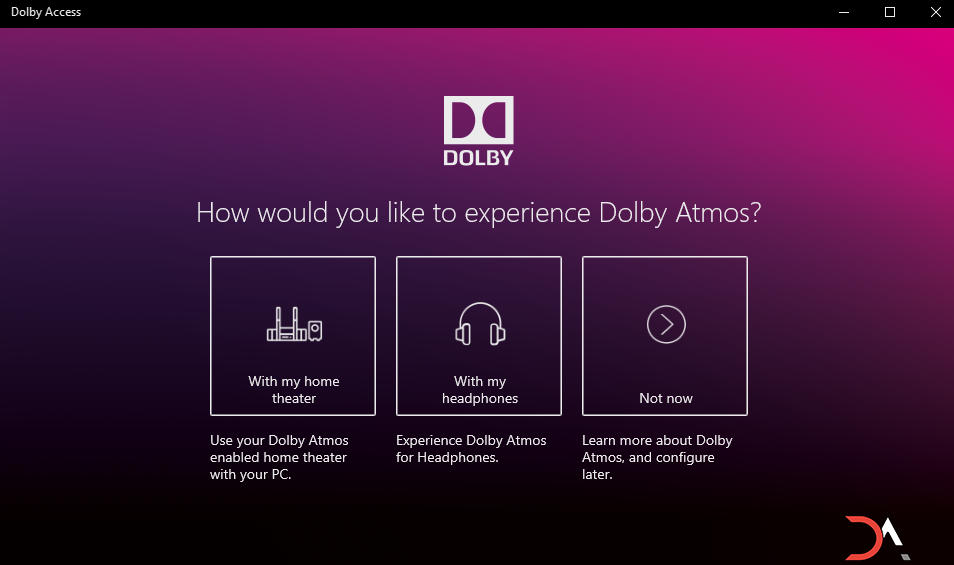
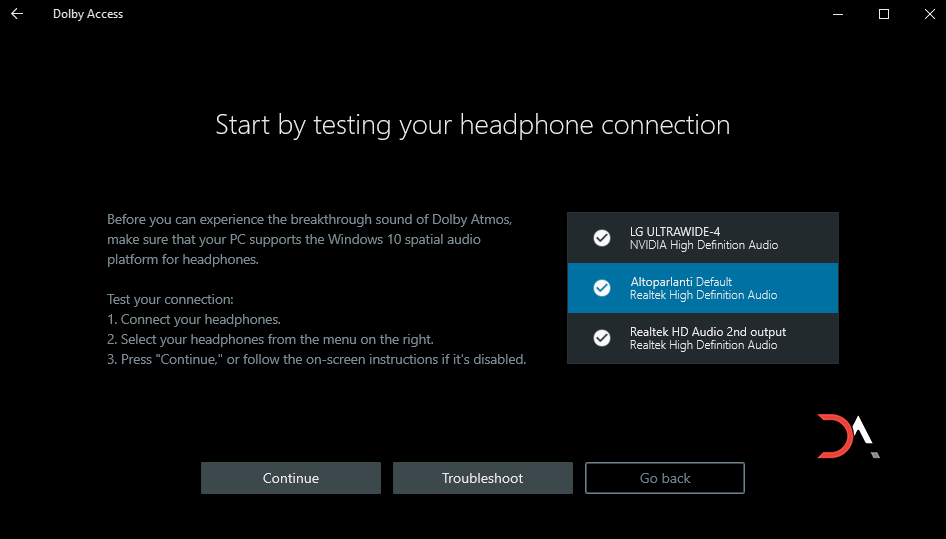
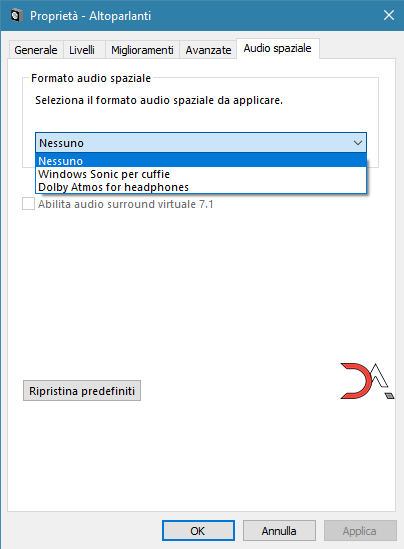
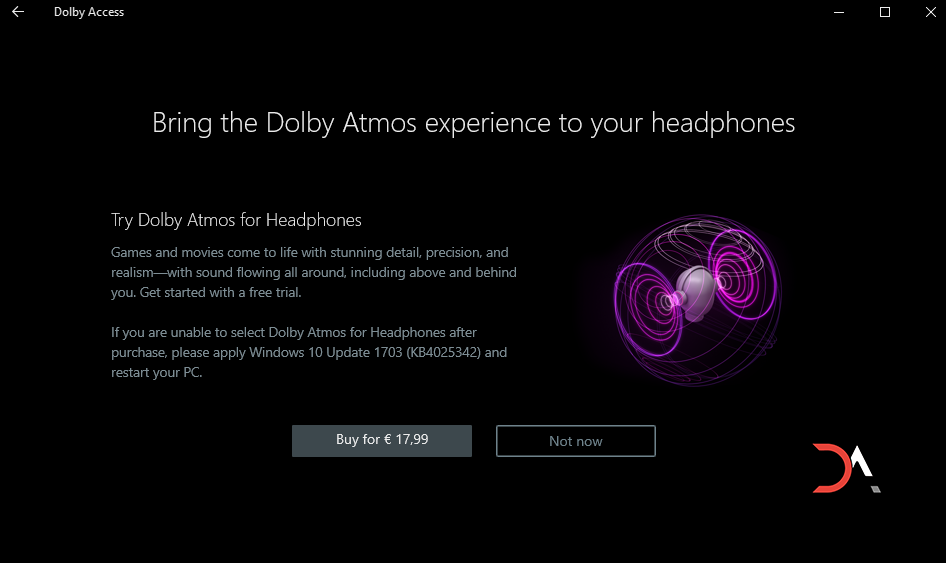
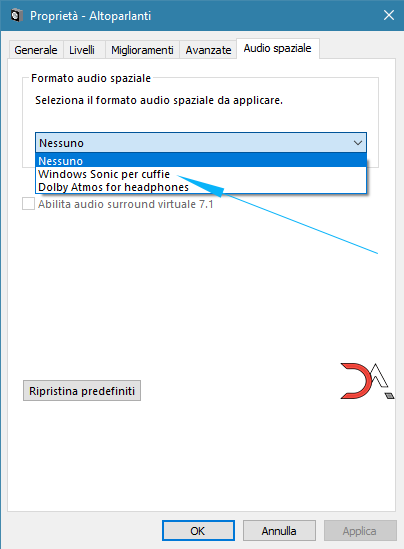
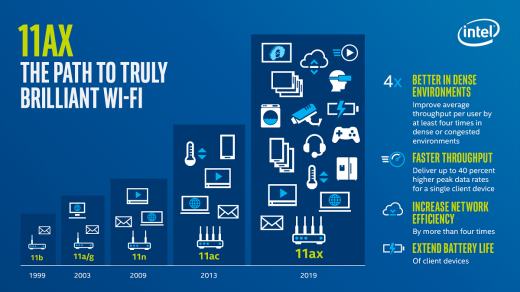



Social